电脑没声音了如何恢复呢?
不知大家在玩电脑时有没有遇到这种情况:本来玩得好好的,忽然有一天打开电脑,发现居然没有声音了。平时不觉得电脑声音有什么重要的,但是一旦看视频、听歌、打游戏时没有声音了这可怎么办?总不至于看哑剧吧?尤其是打游戏,一旦没有了声音,都不知道游戏玩起有什么意思。那么,如果电脑没有声音了我们该怎么办呢?下面就给大家介绍几种好用的方法。
方法一:
声卡控制面板设置 (部分声卡都会有这方便的问题,如:Realtek、via)
打开音频管理器——点击右侧插孔设置——勾选禁用前面板插孔检测——点击确定即可。
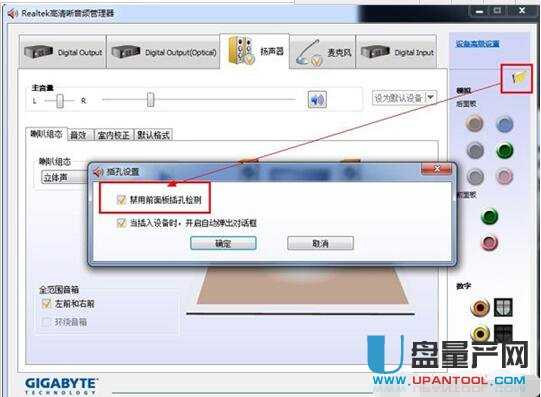
方法二:设备管理器声卡被禁用
打开计算机——点击管理——点击设备管理器——查看声音、视频和游戏控制器。检查声卡在设备管理器中有没有被禁用。
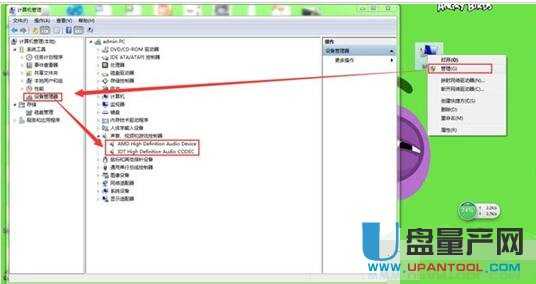
解决方法:右键点击声卡查看,如果已被禁用则会有“启用”选项,点击启用即可。
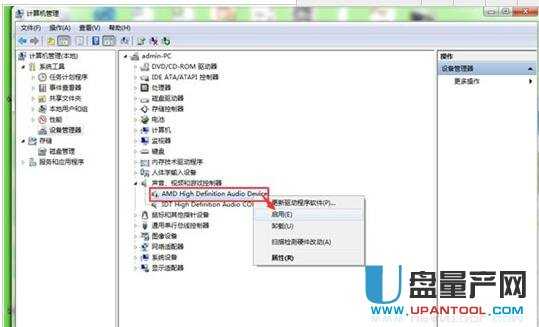
方法三:
声卡驱动安装不成功
声卡驱动安装不成功主要表现为以下两种。一般声卡驱动正常的情况,通常设备管理器里会有“Realtek”“VIA”“IDT”等声卡品牌名称,缺少了前缀的这些品牌名称可能驱动安装不成功,还有一种就是常见声卡驱动出现的感叹号的情况。
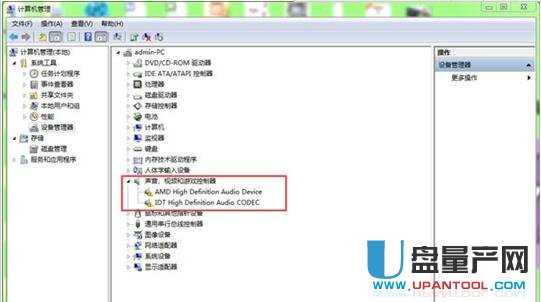
解决方法:重新检测安装声卡驱动
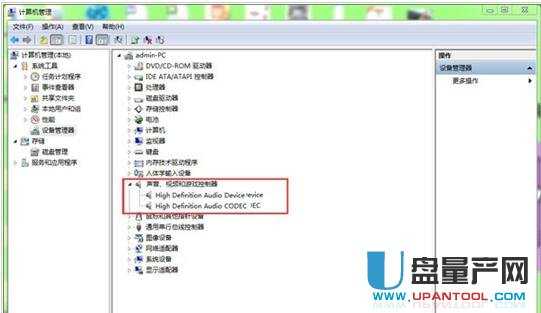
下载安装最新版驱动人生6,打开软件并点击立即检测,根据提示进行修复或重新下载安装声卡驱动即可。
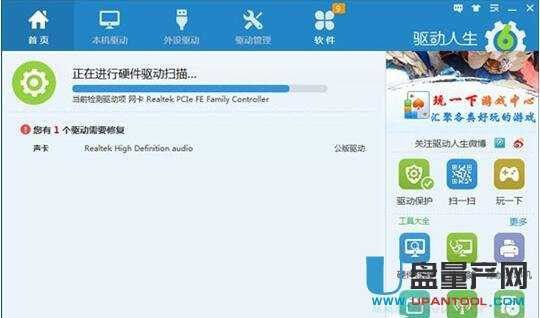
方法四:
进入到电脑桌面,将我们的鼠标移动到桌面右下角。

移动到桌面右下角后,我们找到一个小喇叭的图标。
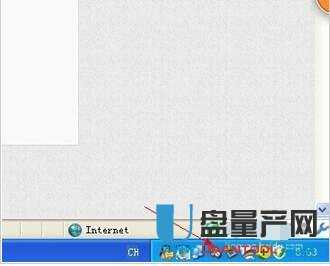
找到小喇叭图标后,双击一下这个图标。
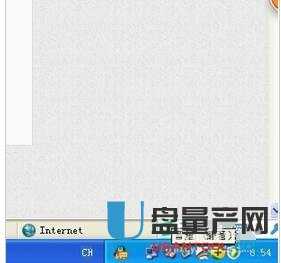
双击后,这时会弹出一个窗口。

接着我们在这个窗口中,将全部静音这个选项前面的√去掉。

将选项前面的√去掉后,返回电脑查看是否有声音。

如果还没有声音,请重启一下我们的电脑。

方法五:
首先打开电脑中安装的管理软件,有很多,没有的安装一个。

打开后选择工具箱。
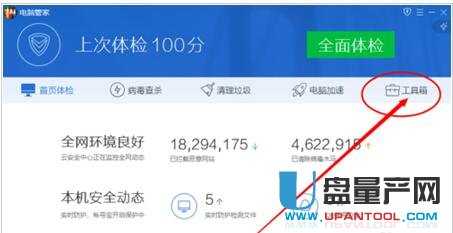
在工具箱下找到电脑诊所,这里是解决很多问题的枢纽中心。
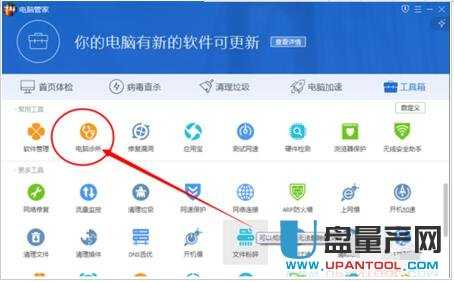
进入明细页面找到声音,“对症下药”。
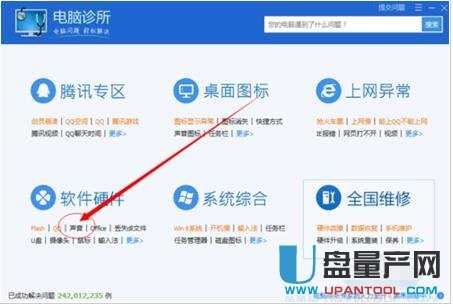
选择电脑没有声音一项。
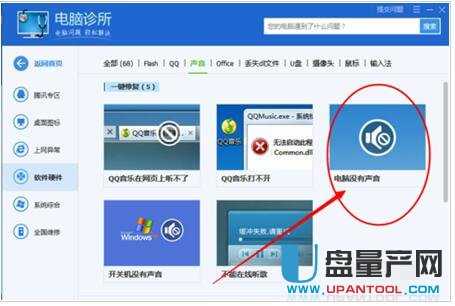
接着选择一键修复。
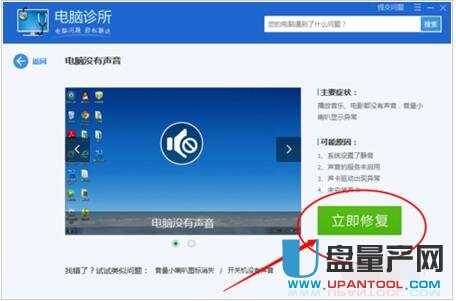
等待电脑通过管理软件帮助修复。

完成后查看问题是否已经得到解决,若没有,只能选择终极设置,点击深度修复。
即重置电脑声音设备,需要重新启动一次电脑。
开机后,声音问题一般都能得到解决。
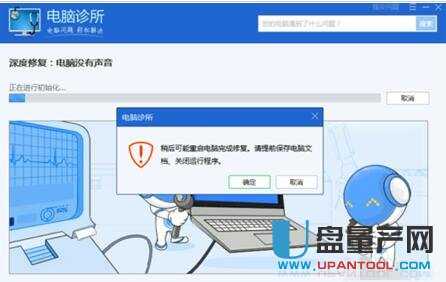
方法六:电脑中木马病毒导致没有声音
进入主界面进入“查杀木马”,然后点击“快速扫描”即可
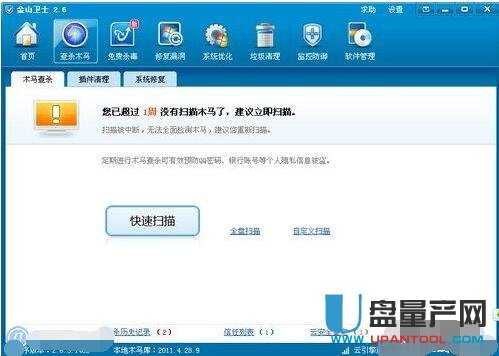
方法七:
打开控制面板(控制面板在哪 ),找到声音和音频设备选项。
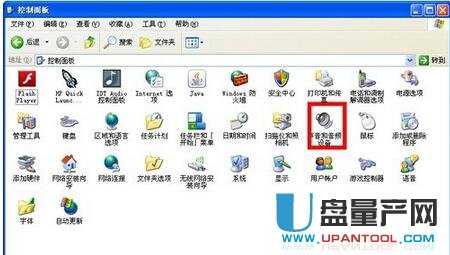
打开声音和音频设备,如果看到滚动条是灰色的,那么就是可能你的声卡驱动程序丢失造成了电脑突然没声音情况。一般电脑突然没声音的情况都是由于声卡驱动程序丢失造成的。
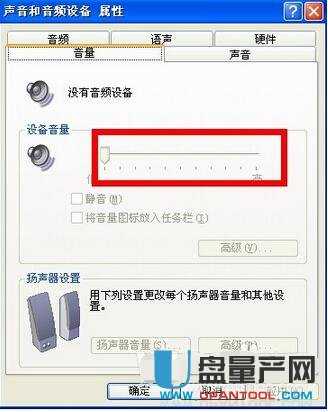
既然没有声卡驱动程序,那么大家去网上下载个驱动程序软件更新或安装下驱动就可以了。
方法八:电脑前面耳机没声音
进入电脑桌面,左下角的开始--控制面板-选择"声音、语音和音频设备" -- “Realtek高清晰音频配置”
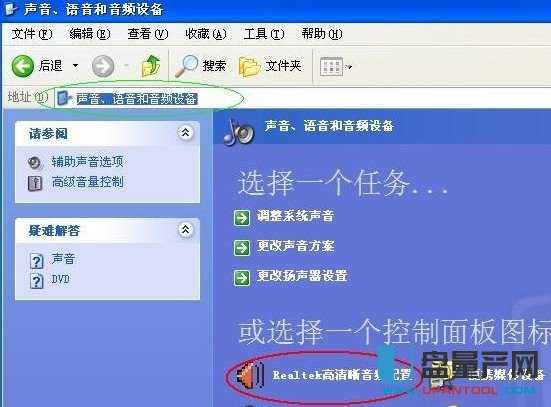
进入"Realtek高清晰音频配置"界面, 选择切换到顶部的"音频I/O"选项卡,并点击"模拟面板"的设置图标

首先切换到"音频I/O"选项,然后在"模拟后面板"右侧有一个设置工具,点击进入设置,之后在弹出的面板中将"禁用前面板检测"前面的勾打上即可,之后选择OK确认即可

一般来说很多情况,电脑前面耳机没声音的问题一般都可以解决,如果此方法无效,可能是以下原因造成的。
前面音频接口线未与主板连接,如果在装机的时候没有将机箱中的外部线连接到主板中也会造成电脑前面耳机没声音的情况发生,一般专业装机都会装上,不过遇到此类问题,可以打开电脑机箱检查下是否有前面音频接口线是否与主板对应接口想连。
方法九:麦克风没声音
检查下麦克风是否被静音了,双击屏幕右下角的小喇叭,打开音频控制面板。这时,如果没有显示麦克风或者Microphone,可以点击面板中的“选项”,选择“属性”,勾选“麦克风”之后,看看麦克风是否被静音了,这是解决麦克风没声音怎么办的第一步,如果是被静音了,这里取消掉,应该电脑话筒应该就可以恢复正常了;
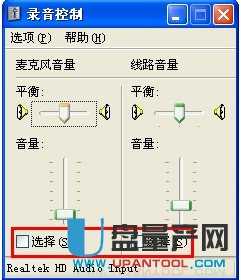
如果上面的方法还不管用,那么就需要检查麦克风是否正常了。可以点击“开始”,选择“附件”->“娱乐”中的“录音”工具,然后点击有“圆点”的按钮开始录音,这时对着麦克风讲话,如果绿色的横线有了波动说明麦克风是可以正常工作的,但是如果绿色横线没有波动就说明是麦克风坏了或者声卡有问题了。

如果通过上面的测试发现麦克风可以正常工作,那么就不要担心麦克风没声音怎么办的问题了,可能是使用的程序暂时不能识别声音,亦或者是麦克风声音太小了,调整一下音量再试试;
如果通过测试后发现麦克风不能正常工作了,可以将麦克风接到别的电脑上试试,看能不能正常工作,如果不行的话,那么就需要换一个好的麦克风了,这个电脑话筒没声音怎么办的问题也就迎刃而解了。如果在别人机器上麦克风可以正常工作,那么就很有可能是你电脑的声卡驱动或者声卡硬件有问题了。
方法十:检查电脑声卡驱动是否正常安装
找到对应的声卡驱动安装就好了(建议下载个“驱动精灵”来安装)。
那我们怎么来检查声卡是否安装不正常呢?方法如下:
依次打开进入“我的电脑”右键 - 选择到 - “属性” - “硬件” - “设备管理器”
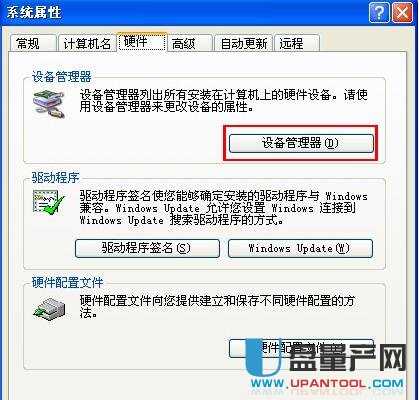
我们点击“设备管理器”以后进入到如下图所示的电脑硬件驱动的情况查看:
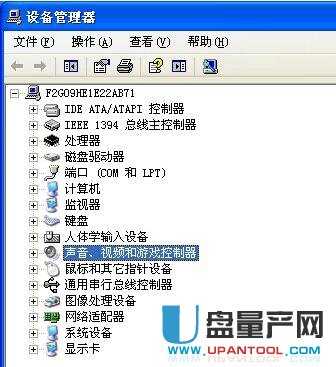
上图所示是声卡安装驱动正常的截图,声卡驱动安装有问题的截图如下面图片所示,声卡设备驱动上有个黄色的感叹号:

要是声卡驱动里有黄色感叹号的话,那表明当前系统中声音驱动没有正常安装或者声卡驱动不兼容。我们当然可以重新换个系统重装下,但U启动小编个人觉得没那个必要,我们只要找到对应的电脑声卡型号,然后直接上百度找到对应的声卡驱动,然后下载到本地安装即可。那我们又该怎样查看自己电脑声卡的型号呢?检查声卡型号的方法很多,下面就介绍一种比较简单的方法:
查看电脑声卡型号方法:依次点击“开始”菜单 - “运行” - 然后在输入框中输入:“dxdiag”,再按“回车键”确定即可打开“Direct X硬件诊断工具”,最后我们就可以依次查看到电脑声卡型号了

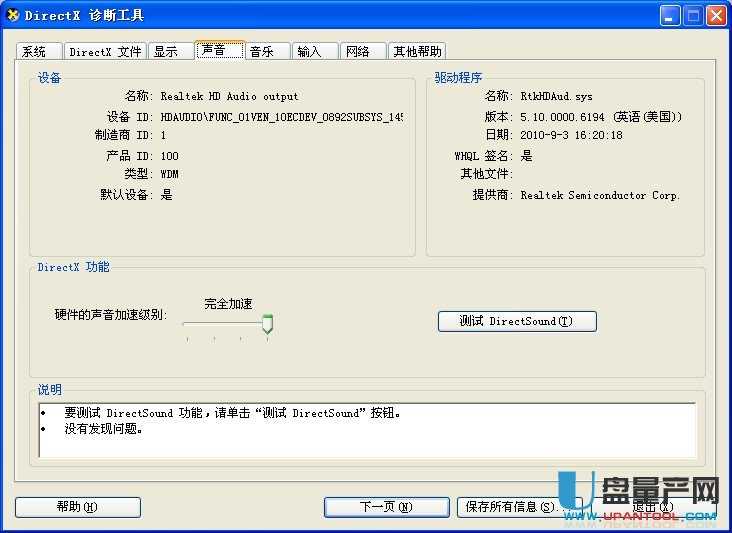
查看到声卡型号后,我们直接到百度搜索找到相应的声卡型号的驱动下载下来安装即可。如果您是一个新手,不知道如何操作,那建议您还是按照上面说的,下载一个“驱动精灵”软件,在软件中操作,可以直接安装,非常方便快捷。
方法十一:
找到桌面左下端开始——运行。

鼠标左键点击“运行”,出现如下对话框:

在此对话框中输入“services.msc”命令。

按确定后出现如下页面:
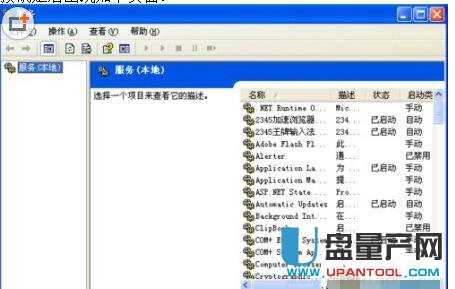
在此页面名称中找到“windows audio"。
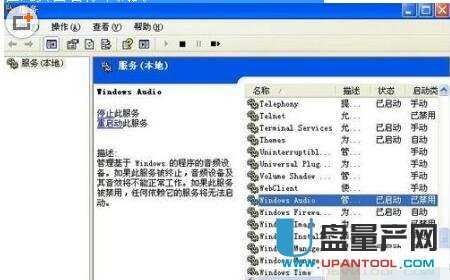
鼠标右键点击下拉菜单找到属性。

鼠标左键点击属性打开如下对话框:

找到常规——启动类型。

将启动类型改为”自动“。
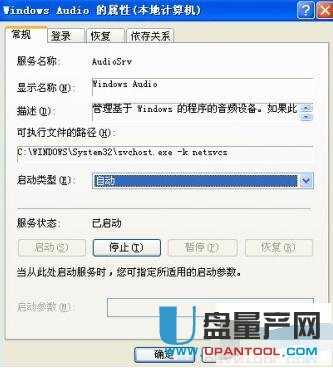
点击应用,确定即可完成操作。

方法十二:重装系统后电脑没声音
如果您遇到了重装系统后电脑没声音的情况,可以使用金山装机精灵为您安装驱动程序。打开金山卫士3.0,进入“装机精灵”标签 — 点击按钮“装驱动”
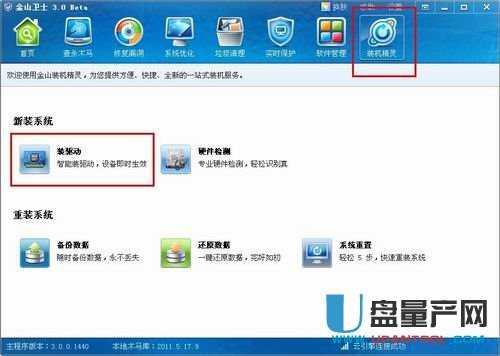
打开“装驱动”界面,会为您自动检测您未安装的声卡驱动程序,点击“安装”;如果您的声卡驱动设备已损坏,点击“修复”,以确保恢复电脑有声音的正常使用;
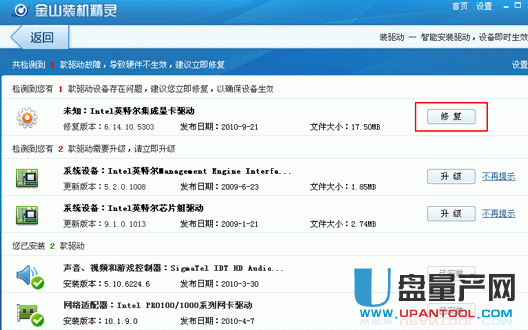
“装驱动”功能还会自动提醒您驱动可升级到微软徽标认证的版本;如果不想升级,同时不想被再次提示升级,可以点击“不再提示”;恢复升级提示,点击“不再提示升级的驱动”会恢复提示。
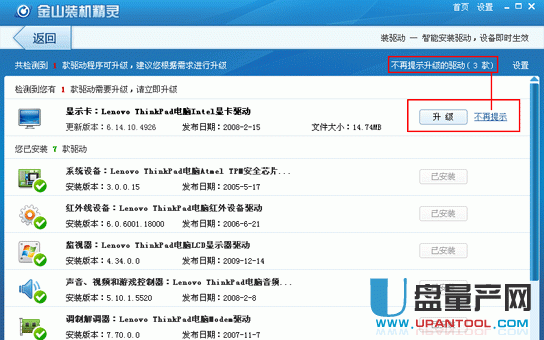
传统电脑重装系统需要准备系统光盘,然后备份数据,重装各种硬件驱动程序等等,而金山卫士3.0的系统重置功能可以帮助用户在无光驱、无U盘、无操作系统安装光盘或安装文件、无硬件驱动文件的情况下照样可以帮助用户系统重装,它采用了向导式操作,以对话及说明提示方式一步一步引导用户进行操作系统的重装操作,初学者只需要按照提示,就可以轻松自行重装系统,无需再麻烦他人。 而且还可以对即时通讯软件的聊天记录(QQ、飞信等)、邮件数据(Outlook、Foxmail等)、浏览器配置数据(Firefox、Chrome、IE等)、系统设置(EFS加密私匙、windows通讯录、ADSL帐号信息)桌面文件夹、我的文档系列文件夹、甚至还有硬件驱动等资料文件的备份操作。
方法十三:XP系统电脑没有声音
声音文件丢失“开始”——“运行”——输入%systemroot%Media,回车

在该文件夹窗口看看有没有Windows XP 叮当声.wav文件,如果没有,到正常的Windows XP系统拷贝一个过来
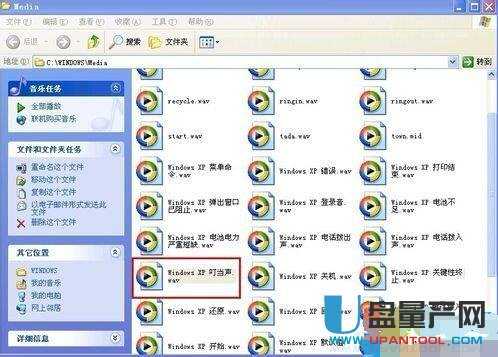
设置错误单击“开始”,单击“控制面板”,双击“声音和音频设备”
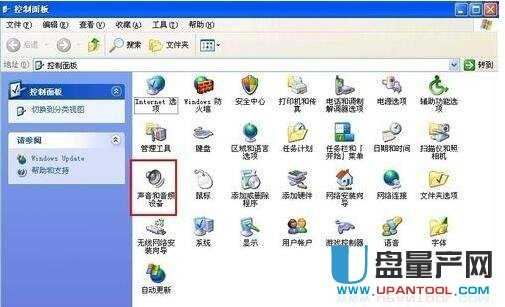
切换到“声音”标签,在程序事件框里选中默认响声,看看声音是不是“Windows XP 叮当声.wav”
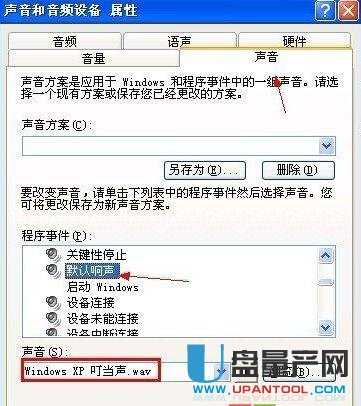
如果不是,点击旁边的“浏览”按钮,浏览到Media文件夹下,选中Windows XP 叮当声.wav,单击“确定”

媒体路径是否指向存放声音的文件夹运行“regedit”命令来打开注册表编辑器窗口,找到以下的注册表路径
HKEY_LOCAL_MACHINESOFTWAREMicrosoftWindowsCurrentVersion

到CurrentVersion项的右边窗口,找到并双击打开“MediaPath”参数

检查数值数据是否为C:WINDOWSMedia路径
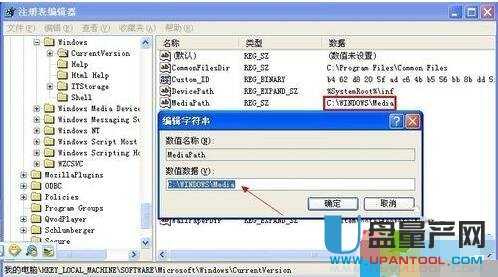
恢复相关的注册表参数在桌面空白处鼠标右键,“新建”——“文本文档”
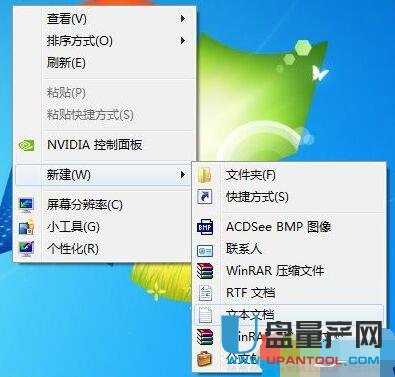
打开新建文本文档,将以下代码复制进去
reg add "HKCUControl PanelSound" /v "Beep" /d "yes" /f
reg add "HKCUControl PanelSound" /v "ExtendedSounds" /d "yes" /f
reg delete "HKCUAppEvents" /f
RunDll32 advpack.dll,LaunchINFSection %SystemRoot%INFmmopt.inf,SoundUpdate
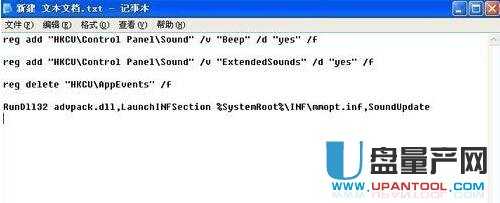
点击菜单栏上的“文件”——“另存为”
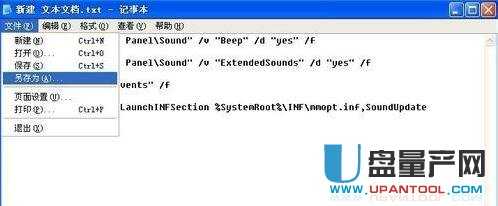
在另存为界面选择保存的位置,点击编码的下拉框,选择“Unicode”,在文件名键入“1.bat”,单击“保存”按钮
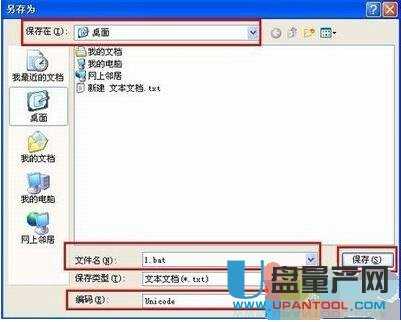
最后双击桌面上名称为“1”的批处理文件,将里面的参数写入注册表中

方法十四:win7进入锁屏状态后电脑没声音
1、检查声卡、连接线,以及音箱等设备是否连接正常;运行杀毒软件进行杀毒;
2、右击“我的电脑”----“属性”---“硬件”----“设备管理器”,打开“声音、视频和游戏控制器”有无问题,即看前面有没有出现黄色的“ ” 如有,重新安装这个设备的驱动程序进行解决;
3、有声音但不见小喇叭时,打开控制面板----声音和视频设备----音量,在“将音量图标放入任务栏”前打上对号;
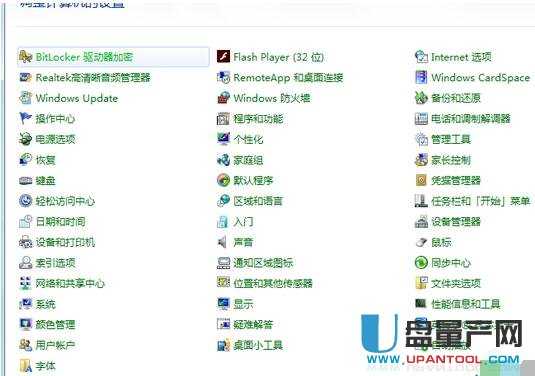
5、卸载声卡驱动程序,重新进行安装或升级声频驱动程序;
6、当安装声卡驱动程序时出现“找不着AC晶片”提示,有可能是电脑中毒,或者因违规操作误删了声卡驱动程序,抑或是内部软件冲突解决的办法是重装系统和驱动程序
7、干脆不予理睬,关机后等待一段时间后再重新开机,有时声音问题会自行解决不妨你可以试验一下
8、开始—控制面板—声音和音频设备—声音,看看是不是调成无声的了,然后选windows默认
9、点击开始-运行,输入regedit,回车,这就打开了注册表,点几HKEY-CURRENT-USER,再点击其中的ControlPanel项,再击其下的Sound中的Beep将它的值由No改为Yes重启,是不是又听见久违了的开关机声音了。
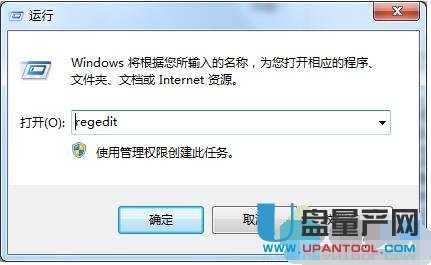
方法十五:win7系统电脑没声音
一般具有2个状态。
一个是 小叉号状态,一个是 红色禁止状态。
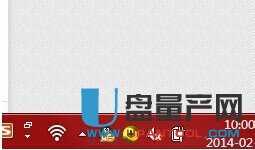
小叉号状态说明几个问题。
1.音频驱动没有安装。
2.音频服务被停止/禁止了。
3.在声音选项中扬声器被禁止了。
第三种出现,可能前面2中都已经解决了。
第一种:音频驱动没有安装,如果有安装盘的话,可以点击相应的声音驱动进行安装,重启电脑即可。
如果没有安装盘,可以下载驱动精灵,然后 安装缺少的驱动。
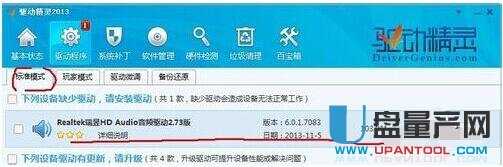
音频服务被停止/禁止了。
需要左下角 window图标。点击---->输入 services.msc
找到 右边的 window audio服务。如图。
右击------>属性------->设置自动启动(否则下一次开机还需要设置)--->然后点击启动
之后稍等片刻。
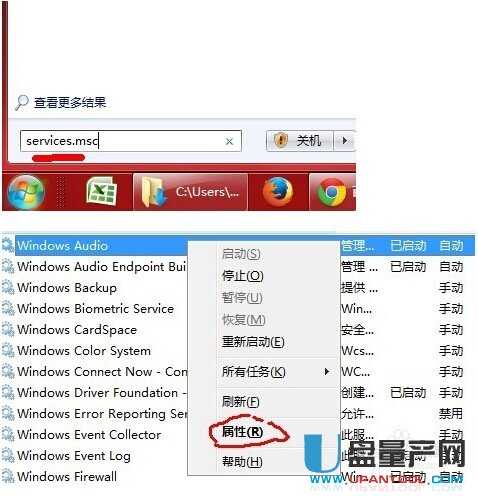
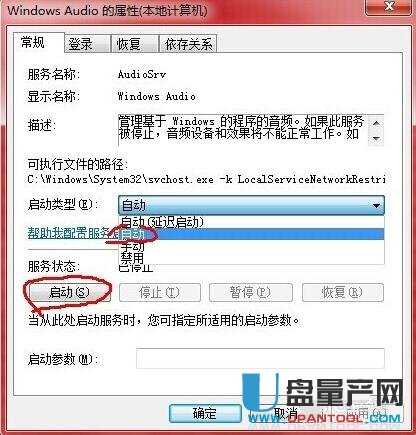
在声音选项中扬声器被禁止了。
需要 右击有效较音频图标---->点击声音---->播放---->扬声器---->右击启用。
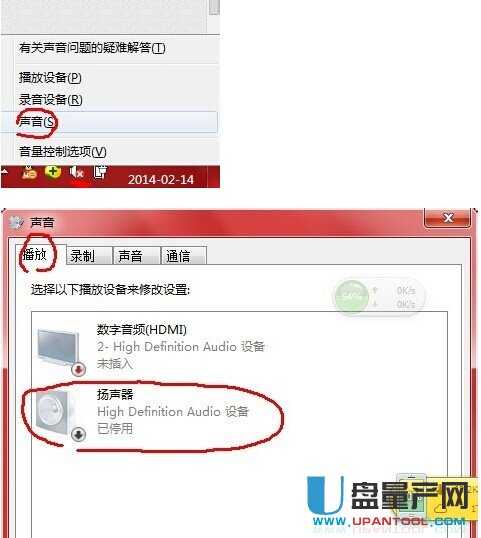
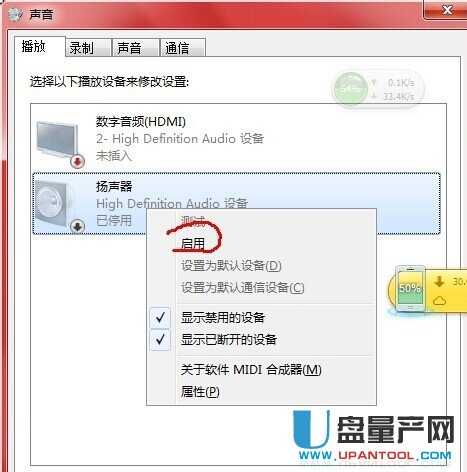
好了,基本可以解决了。其实还有一种简单的方法:如果显示红色插号的好。可以双击右边音频图标。或是右击----->有关声音问题的疑难解答。然后等待window 助手帮你解决问题。稍等片刻就会完成。
方法十六:win8笔记本电脑没有声音
声卡没有安装好
右击“我的电脑”----“管理”。
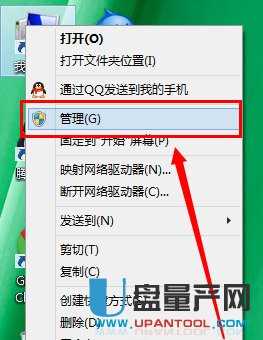
点击左边的“设备管理器”。
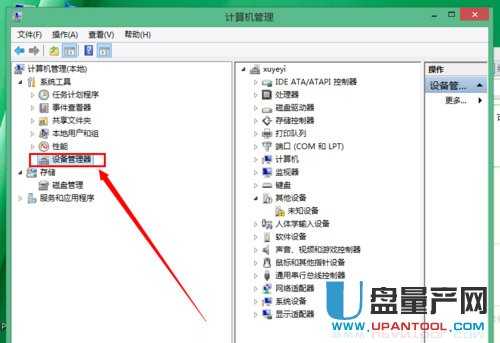
查看这个地方有没有黄色感叹号,如果有的话,就证明声卡没有安装好。如果没有的话就要检查其他原因了。声卡没有安装好的情况下,就需要百度一下你自己机型的显卡驱动,然后下载下来安装即可。

手动将声音给关闭了
手动将声音给关闭了,这也是很多网友碰到的问题。
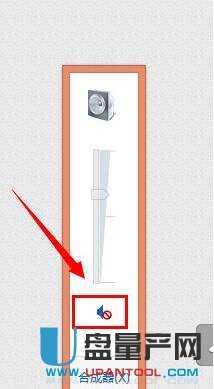
机子设置不对
有很多朋友在设置扬声器的时候,设置不对,这也是没有声音的原因。假如现在将设备插在机箱后部,那应该怎么去设置呢?将鼠标滑到右下角,点击“设置”---“控制面板”

在“声音”板块设置一下。
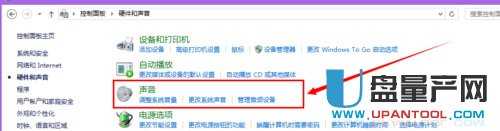
方法十七:win10电脑没声音
如果你使用的是VIA HD Audio声卡,有可能会出现只在某些特定应用中才能听到声音的现象。此时可右键单击任务栏的声音图标,选择“播放设备”。
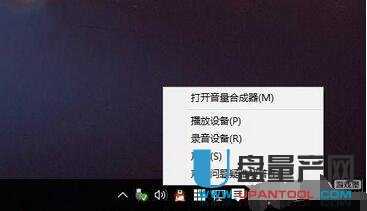
选择合适的设备作为默认通信设备(此处作为演示,演示设备未使用VIA声卡)设置好默认通信设备后,再打开设备属性
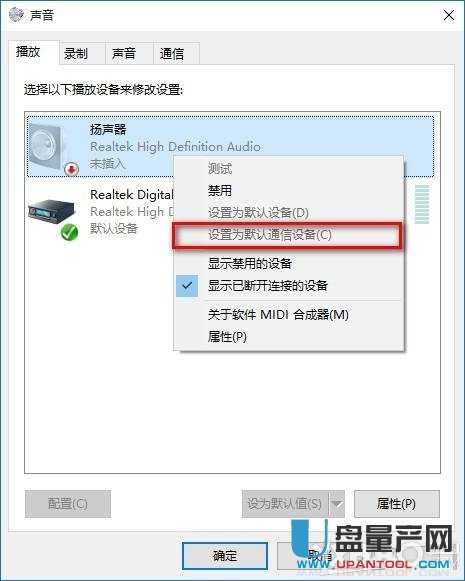
切换到增强选项卡,将所有增强选项去掉。
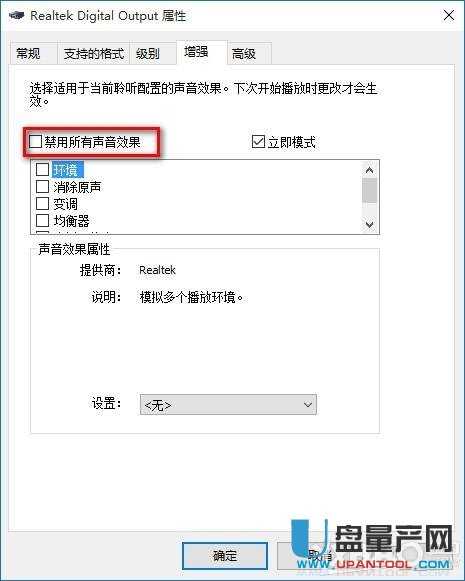
如果你使用的是Realtek audio声卡,当你遇到0x000005b4错误提示时,可通过修改组策略的方式修复。点击任务栏搜索按钮,输入gpedit,回车打开组策略编辑器。
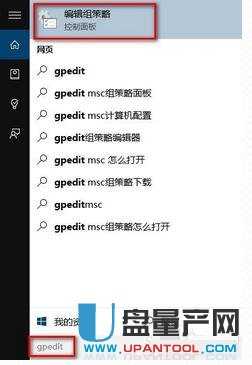
打开计算机配置——管理模板——系统——设备安装:
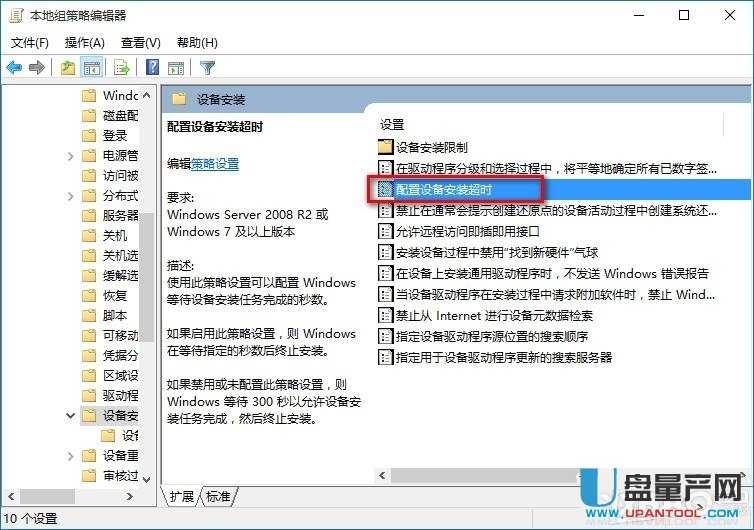
在右侧找到“配置设备安装超时”,双击打开设置窗口。
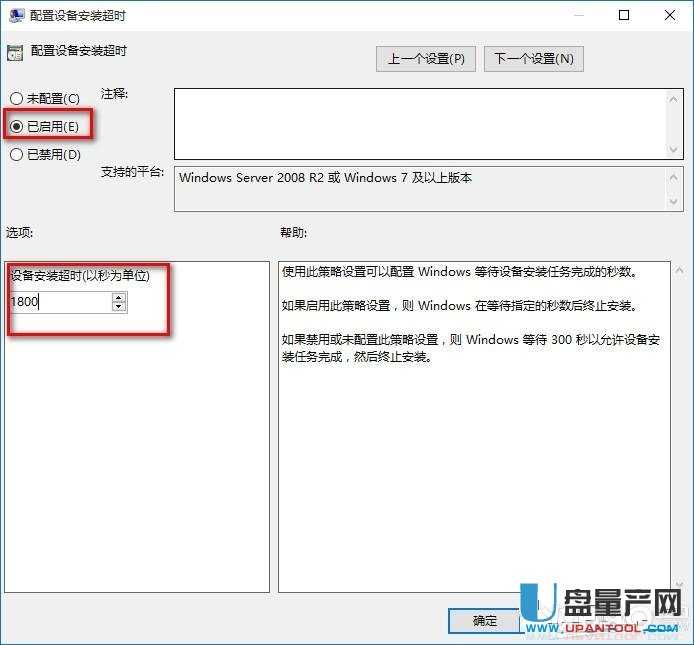
选择已启用,将默认的超时时间从300秒更改为1800秒,点击确定。
如果以上方法不能够解决问题,可尝试回滚驱动程序。
在左下角开始菜单上右键单击,选择“设备管理器”。
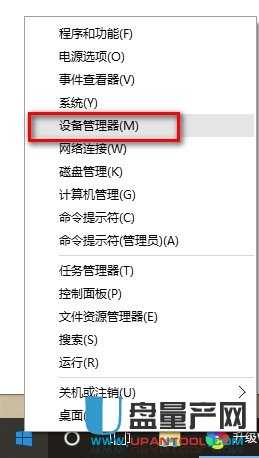
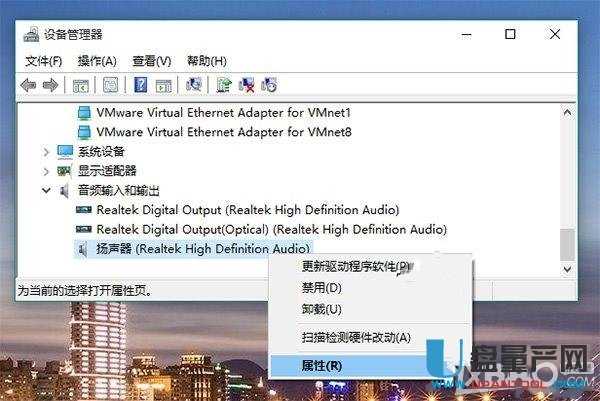
找到“声音输入和输出”,右键单击默认声音输出设备,选择属性。
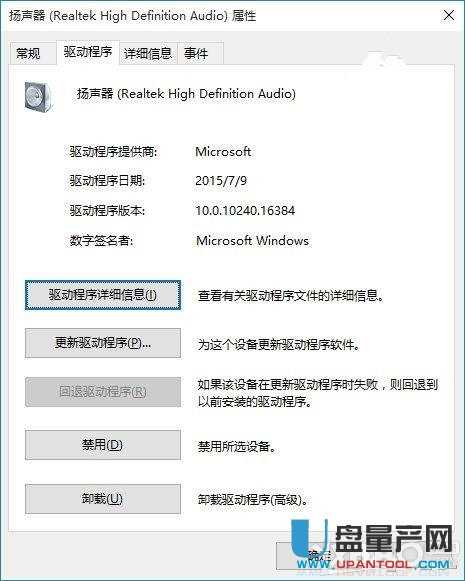
换到“驱动程序”选项卡,点击“回退驱动程序”。(已经回退或全新安装的系统此处不可用)。最后重启系统。
重新安装声卡驱动
如果以上方法还不能解决,可以尝试重新安装声卡驱动。
OK!!!数一数,上面有多达十多种办法。也许不是每个办法都能解决电脑没有声音的问题。但至少在上面众多办法中一定有能解决电脑没有声音的办法。大家不防试试吧。
